WMV 변환기 상위 4개: 데스크탑에서 무료로 다운로드
RealAudio/RealVideo의 약자인 RAM은 RealPlayer와 호환되는 비디오 컨테이너 형식입니다. 오디오 및 비디오 데이터 또는 온라인 스트리밍 파일에 대한 링크가 형식에 포함됩니다. 온라인 스트리밍의 보급으로 인해 RM은 온라인 라디오 및 온라인 비디오와 같은 서비스에 매우 중요합니다. 반면에 이 형식은 장치에서 많은 저장 공간을 사용할 수 있습니다. 보다 효율적인 압축 방법을 사용하는 WMV와 같은 다른 파일로 변환하는 것이 좋습니다. 다음은 몇 가지 기술 목록입니다. RAM을 WMV로 변환.
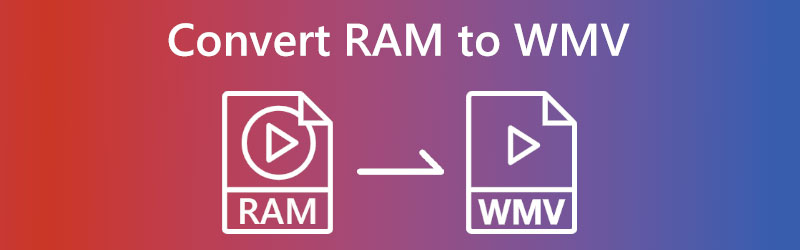
1부. 데스크탑에서 RAM을 WMV로 변환하는 가장 좋은 방법
RAM을 WMV와 같은 다른 형식으로 변환하는 가장 좋은 플랫폼은 Vidmore 비디오 컨버터. Windows 또는 Mac을 실행하는 PC에서 액세스할 수 있는 공유 환경입니다. Vidmore의 주요 기능은 멀티미디어 파일을 수정, 복구, 압축 및 잘라내는 것입니다. 200개 이상의 고유한 파일 종류가 Vidmore Video Converter와 호환됩니다. 또한 기본 설정에 더 잘 맞도록 파일 설정을 조정할 수 있습니다. 이 오프라인 소프트웨어의 사용자 인터페이스는 복잡하지 않으므로 경험이 없는 사용자가 프로그램에 더 쉽게 액세스할 수 있습니다.
Vidmore Video Converter를 사용할 때 비디오를 변환하는 작업은 번개처럼 빠르고 완전히 위험하지 않습니다. 변환이 수행된 후에도 고객 파일의 품질이 어떤 식으로든 손상되지 않음을 보장합니다. 또한 파일 변환 프로세스를 가속화하는 기능이 있기 때문에 매우 빠른 속도로 파일을 변환할 수 있습니다. 또한 언제든지 업로드할 수 있는 가장 광범위한 파일에 제한이 없습니다.
1 단계: 당신은 선택하여 소프트웨어를 얻을 수 있습니다 무료 다운로드 홈페이지의 옵션. 런처를 설치하고 사용 중인 Windows 또는 Mac 장치에서 실행할 수 있는 권한을 부여하는 것을 잊지 마십시오.
2 단계: 모든 것이 잘되면 메인 메뉴로 이동하여 을 더한 화면 중앙에 서명하십시오. 또한 다음을 사용할 수 있습니다. 파일 추가 걱정할 필요가 없는 옵션. 그런 다음 RAM 파일을 작업 디렉토리로 전송하십시오.
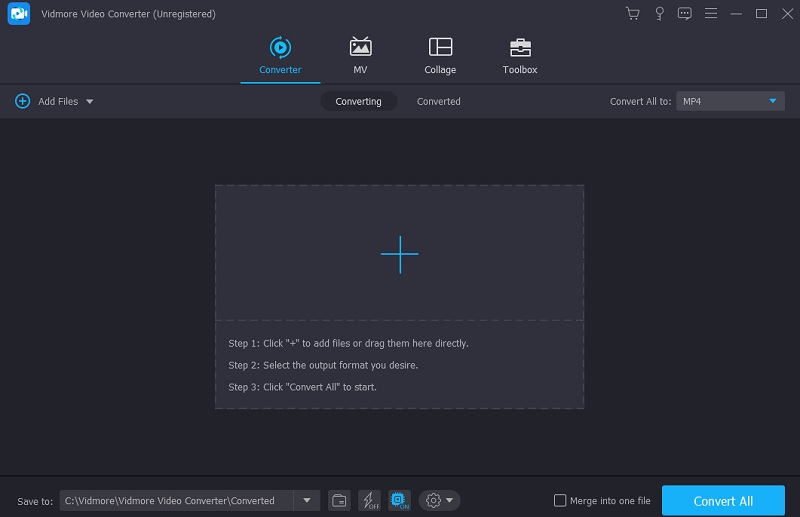
3 단계 : RAM 파일 추가가 완료되면 오른쪽에 있는 삼각형을 선택한 다음 비디오 탭을 클릭하여 다양한 비디오 형식을 확인하세요.
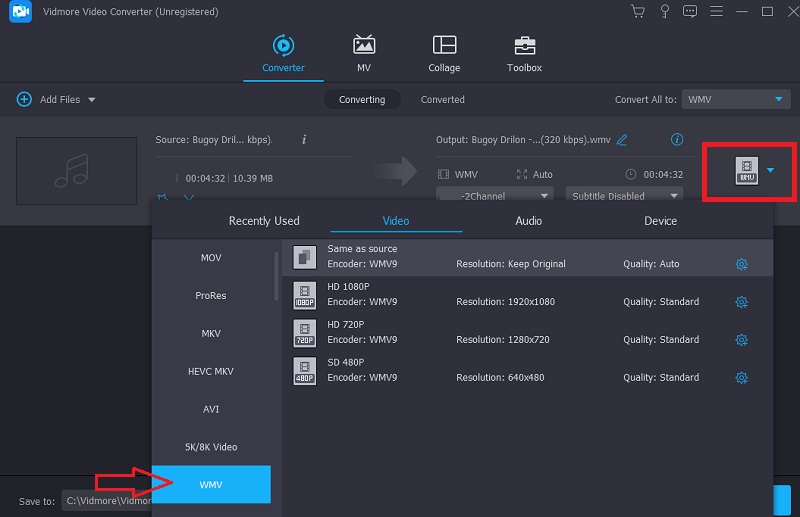
따라서 파일의 품질을 변경하려면 다음으로 이동하십시오. 설정 버튼을 누르고 변경하려는 변경 사항과 일치하는 옵션을 선택합니다. 변경 후 클릭 새로 만들기 시행합니다.
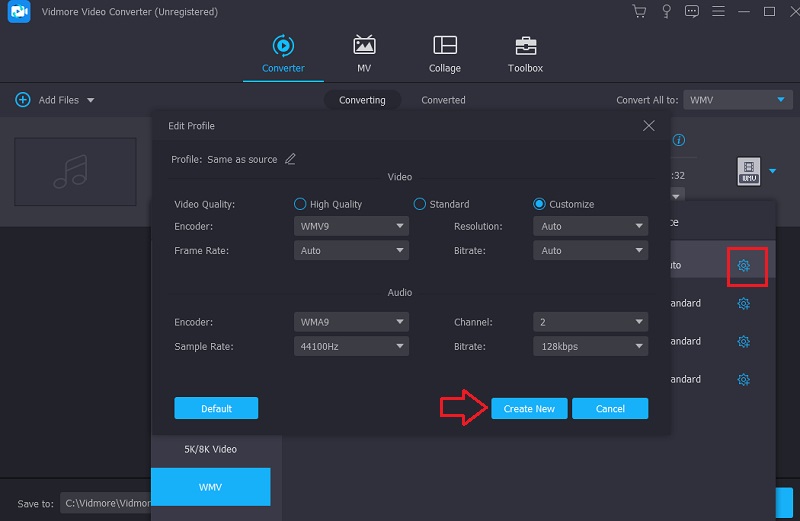
4 단계 : 우리는 가장 마지막 단계에 도달했습니다. 완료하려면 다음을 클릭해야 합니다. 모두 변환 버튼을 누르고 채우기가 변경될 때까지 기다립니다.
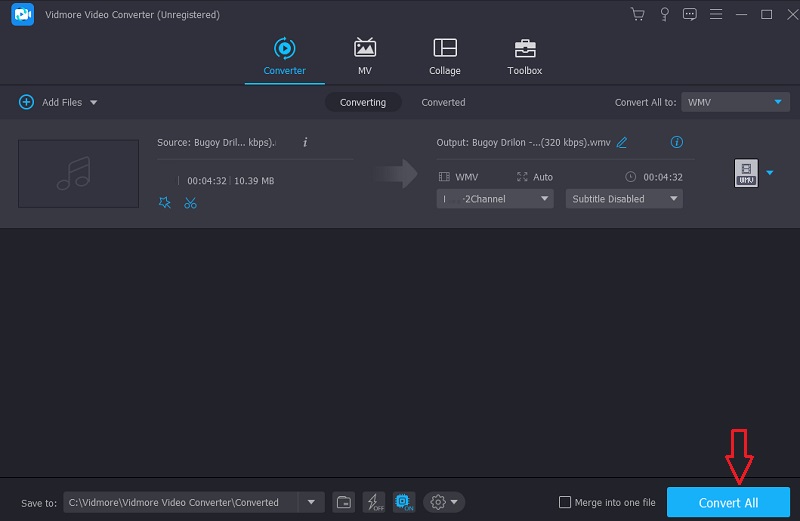
2부. RAM을 WMV로 변환하는 다른 방법
1. 무료 비디오 변환기(Vidmore)
무제한 변환을 처리할 수 있는 무료 비디오 변환기를 찾고 있다고 가정합니다. 그 경우에는 주어야 한다. Vidmore 무료 비디오 변환기 시도. 이 웹사이트의 출시와 함께 Vidmore는 이제 인터넷에 존재하게 되었습니다. Windows 또는 Mac을 기반으로 하는 개인용 컴퓨터에서 이 프로그램을 사용할 수 있습니다. 대조적으로, 사용자 인터페이스는 오프라인 버전에서 볼 수 있는 것보다 탐색하기가 훨씬 덜 복잡합니다. 무료 도구는 사용자가 사용할 수 있는 편집 옵션이 매우 부족합니다. 한마디로 평범한 오디오 및 비디오 변환기에 지나지 않습니다.
반면에 플랫폼은 웹 기반이므로 사용자가 위치에 관계없이 사용할 수 있습니다. Vidmore로 변환할 수 있는 동영상 또는 오디오 파일 수에는 제한이 없습니다. 이를 통해 사용자는 파일의 속성을 변경할 수 있으므로 생성하는 파일의 일반적인 품질을 향상시킬 수 있습니다. 처음에는 제공하는 간단한 사용자 경험을 최대한 활용하는 데 필요한 단계를 안내합니다.
1 단계: Vidmore는 무료 비디오 변환기입니다. 그러나 사용하려면 공식 웹 사이트에서 런처를 다운로드해야 합니다. 프로그램을 계속하려면 해당 버튼을 클릭하여 변환할 파일을 선택하십시오. 런처가 완료되면 버튼을 눌러 RAM 파일을 추가할 수 있습니다.
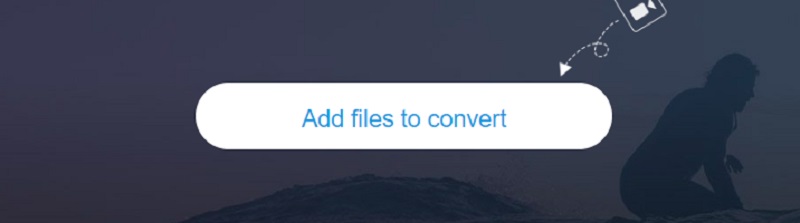
2 단계: RAM 추가를 완료하고 대시보드에 표시한 후 다음을 선택해야 합니다. 영화 아이콘을 선택하고 WMV 메뉴 표시줄에서 형식을 지정합니다. WMV 형식의 동영상을 재생할 수 있습니다.
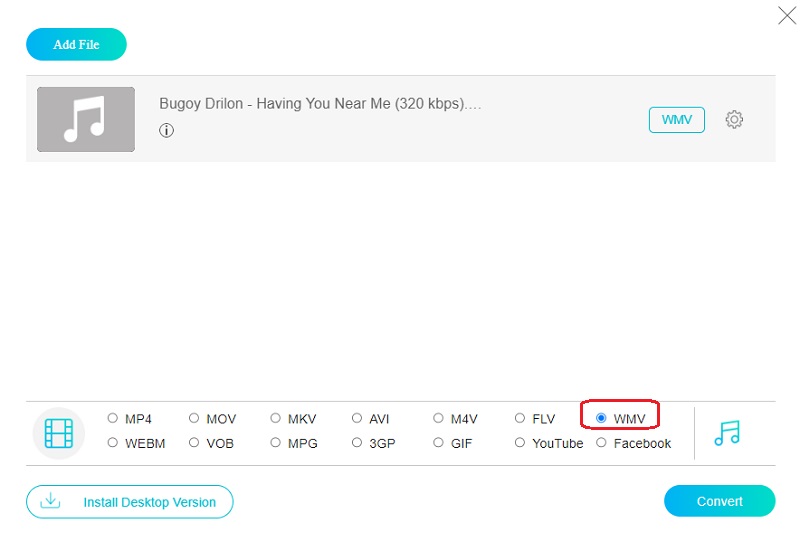
3 단계 : 파일의 프레임 속도와 비트 전송률도 수정할 수 있습니다. 그만큼 설정 메뉴에서 이 옵션을 찾을 수 있습니다. 조정을 마치면 다음을 선택합니다. 확인 작업을 저장합니다.
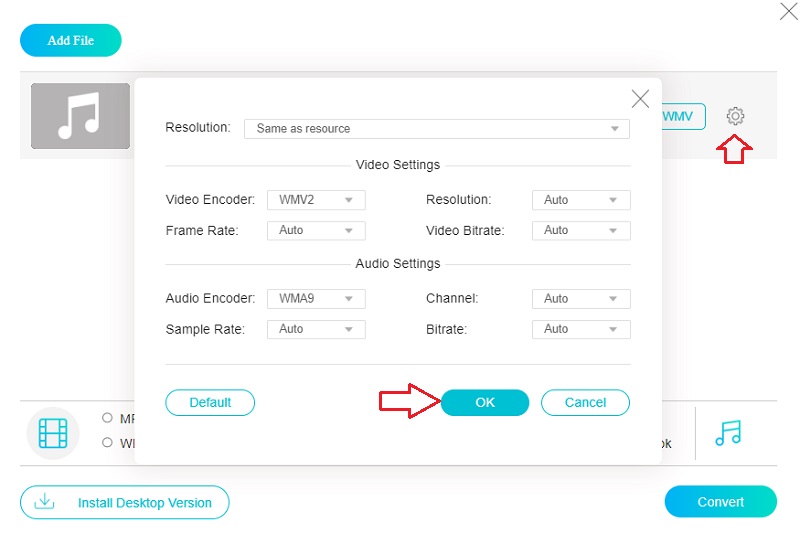
4 단계 : 드롭다운 메뉴를 사용하여 작업을 완료할 수 있습니다. 변하게 하다 좋고 즐거운 결론을 가져다 줄 옵션입니다.
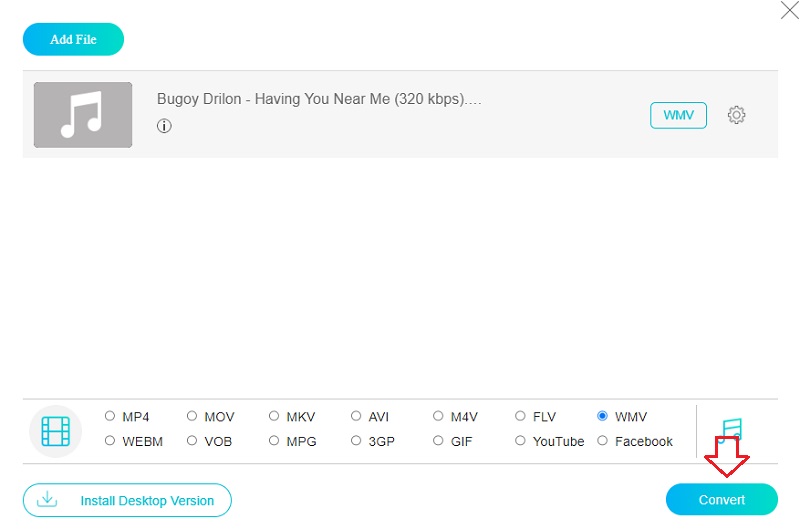
2. 잠 자르
Zamzar는 RAM 및 WMV를 포함한 다양한 오디오 및 비디오 파일 형식을 변환할 수 있는 쉽고 무료 온라인 프로그램입니다. Zamzar는 여기에서 액세스할 수 있습니다. 이 웹 기반 애플리케이션을 사용하여 최대 50MB의 데이터를 동시에 업로드하고 관리할 수 있습니다. 복잡하지 않은 사용자 인터페이스 덕분에 다양한 파일 형식을 빠르고 효과적으로 변환할 수 있습니다.
1 단계: 업로드 절차를 시작하려면 Zamzar 웹사이트로 이동하여 파일 추가 드롭다운 메뉴에서. 변환해야 하는 RAM 파일에 따라 드롭다운 메뉴에서 선택합니다.
2 단계: 활용하고 싶다면 WMV 녹음의 오디오 형식으로 드롭다운 메뉴에서 해당 항목을 선택합니다.
3 단계 : 상단 메뉴 모음으로 이동하여 RAM 파일을 변환할 수 있습니다. 지금 변환 옵션을 선택하고 화면의 지시를 따릅니다.
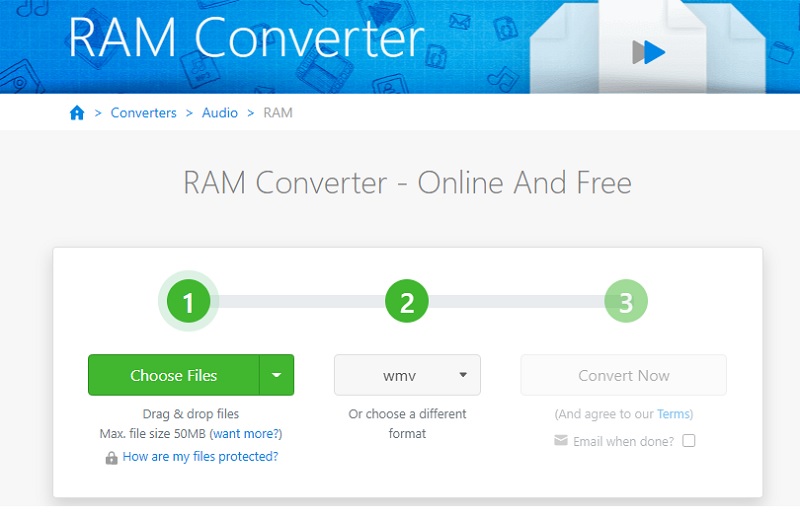
3부. RAM을 WMV로 변환하는 방법에 대한 FAQ
어떤 미디어 플레이어가 RAM을 지원합니까?
VLC 미디어 플레이어를 활용하는 것이 RM 파일을 재생하는 가장 효과적인 방법입니다. VLC는 여러 플랫폼에서 작동하고 많은 오디오 및 비디오 파일 유형과 호환되는 무료 오픈 소스 멀티미디어 플레이어입니다.
RAM 파일을 지원하는 모바일 앱이 있습니까?
모바일 장치를 사용하는 경우 RAM 파일을 재생할 수 있는 앱이 없다는 사실을 알게 되면 실망할 것입니다.
MPEG 또는 WMV 중 어느 것이 더 높은 품질입니까?
동일한 크기의 MPEG와 WMV 파일의 품질을 비교한다면 WMV 파일의 품질은 압축 방식으로 인해 훨씬 더 우수할 것입니다.
결론
를 사용하여 RAM에서 WMV로의 변환기 무료로 다운로드하여 사용할 수 있으므로 파일 형식을 변경할 수 없습니다. 이 시점에서 온라인 또는 오프라인 기술을 사용할지 여부를 결정하기만 하면 됩니다.



